Öncelikle, Bluetooth'un her iki cihazda da etkinleştirildiğinden emin olun
- Windows'ta Bluetooth üzerinden dosya paylaşmak için, Bluetooth sürücüsünün güncel olduğundan emin olmanız gerekir.
- Ardından, Bluetooth'un her iki cihaz için, yani bilgisayarınız ve mobil cihazınız için etkinleştirildiğini kontrol edin.
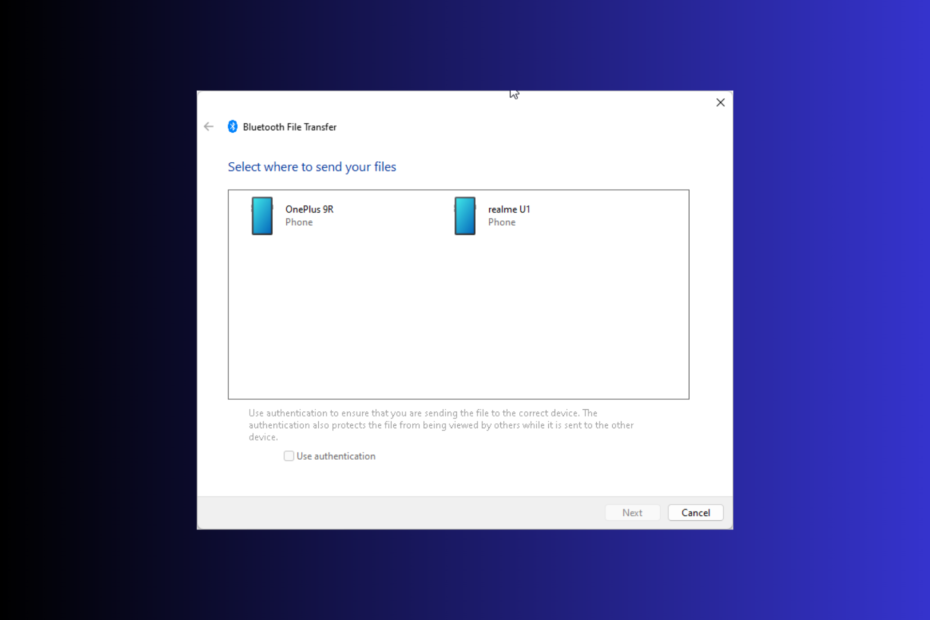
Bluetooth, hem kişisel hem de profesyonel ortamlarda Windows 10/11 bilgisayarlar dahil iki eşleştirilmiş cihazda dosya aktarmanın popüler yollarından biridir.
Tüm cep telefonları, dizüstü bilgisayarlar ve bazı masaüstü bilgisayarlar önceden yüklenmiş Bluetooth ile gelir. PNG, Doc, JPEG, PDF ve daha fazlası dahil olmak üzere farklı dosya türlerini paylaşabilirsiniz.
Bu kılavuzda, mobil cihazınızı kullanarak Windows 10/11 bilgisayarlarda Bluetooth üzerinden nasıl dosya paylaşabileceğimizi tartışacağız.
Bluetooth bağlantısını nasıl kurabilirim?
1. Android akıllı telefonunuzda
- Bulun ve dokunun Ayarlar.
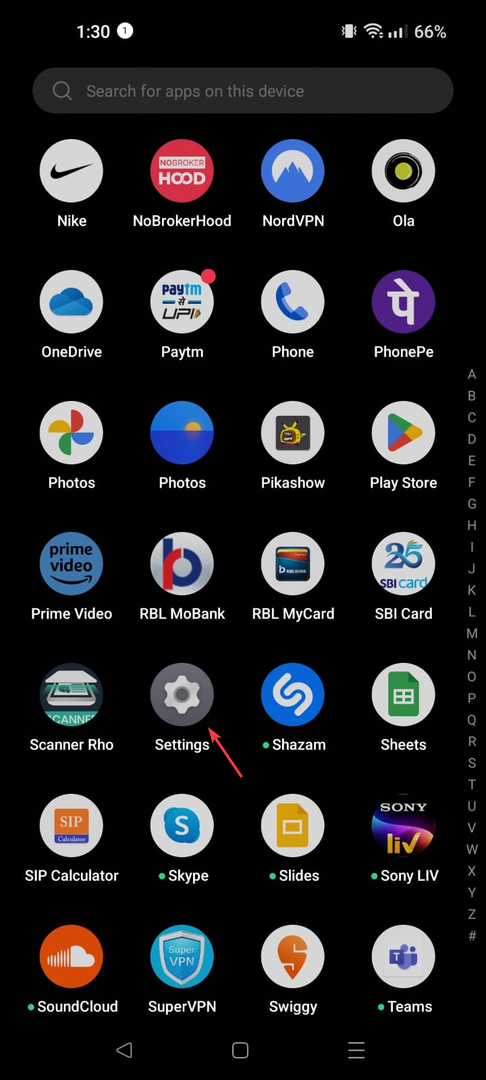
- Şu yöne rotayı ayarla Bluetoothve açmak için açma/kapama düğmesine dokunun.
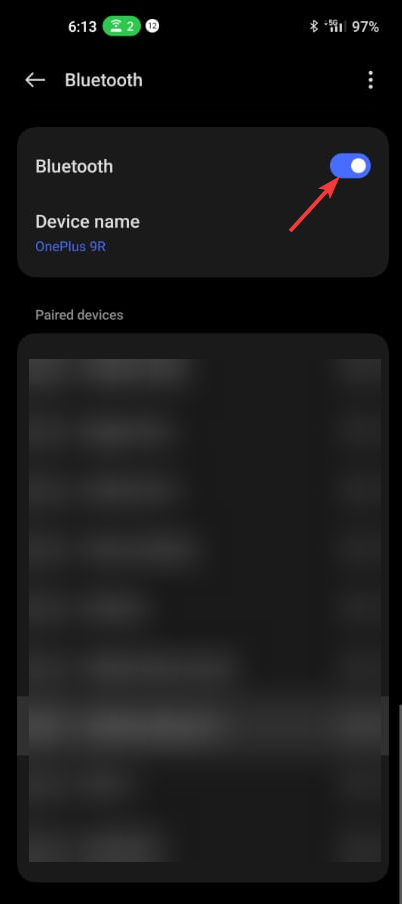
- Sonra, tıklayın Yeni Cihaz Eşle veya Diğer Cihazlar altında yeni bir cihaz arayın.
2. Windows bilgisayarda
- Basmak pencereler + BEN açmak için Ayarlar uygulama.
- git Bluetooth ve cihazlar ayarlara tıklayın ve Cihaz ekle simge.
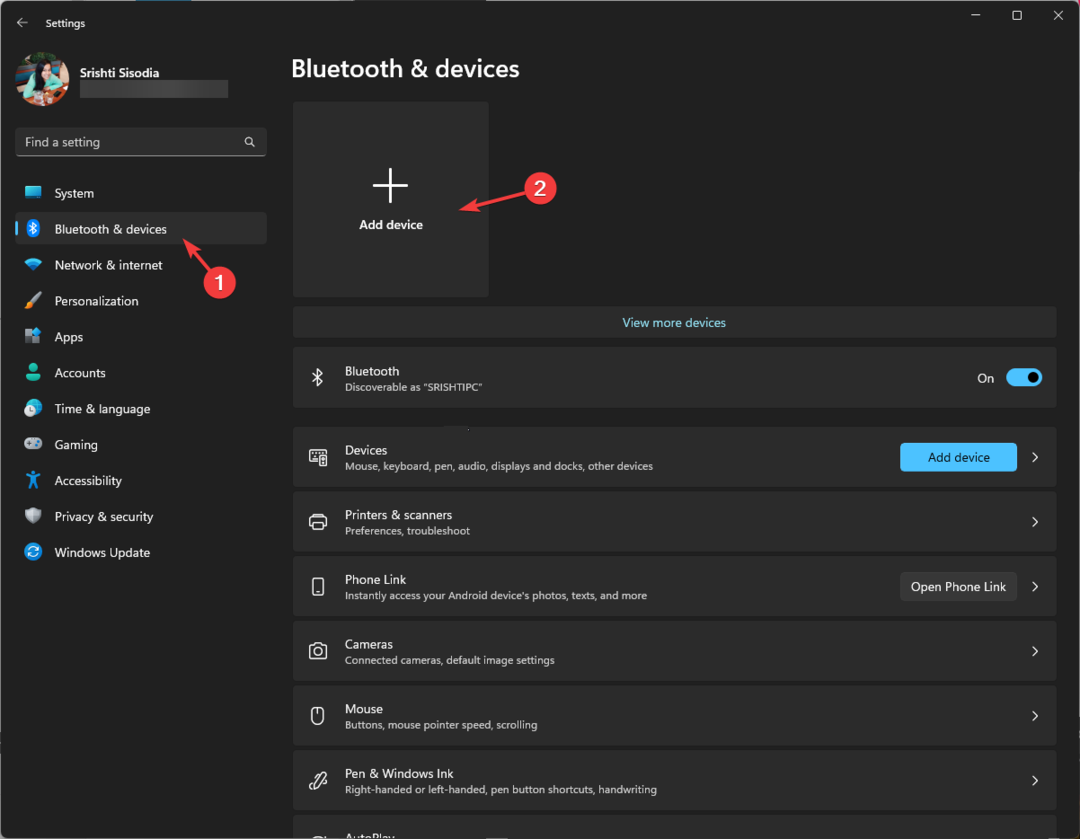
- Açık Cihaz ekle pencere, tıklayın Bluetooth.
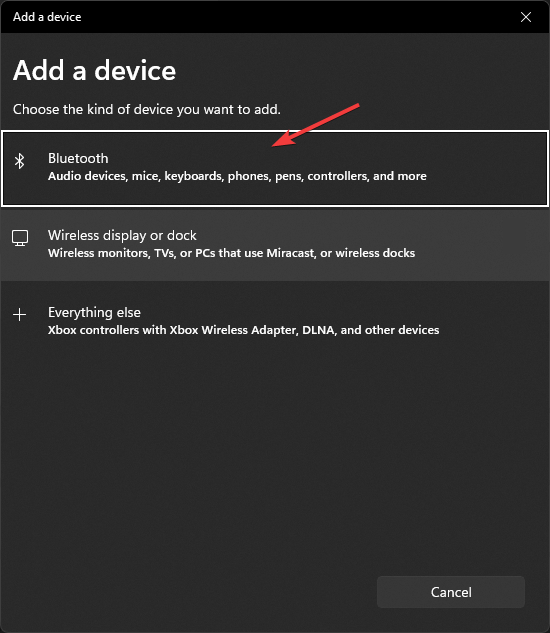
- Ardından, aynı pencerede bir cihaz listesi alacaksınız, Android akıllı telefonu bulun ve üzerine tıklayın.
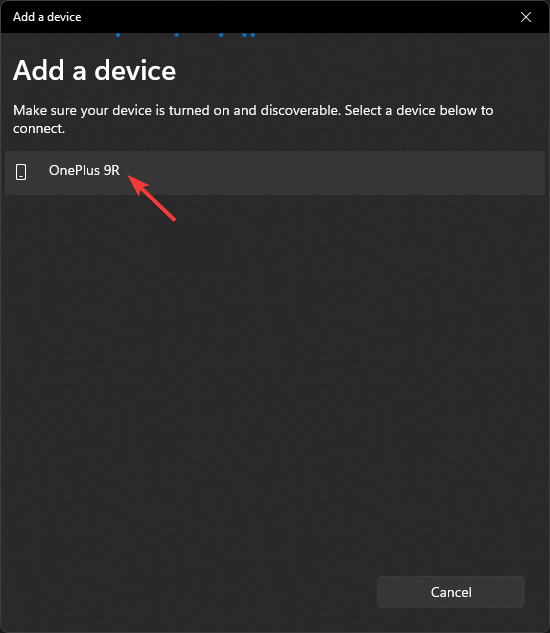
- Her iki cihazda da altı haneli bir kod görünecektir; eşleşirlerse tıklayın Çift veya Bağlamak her iki cihazda.
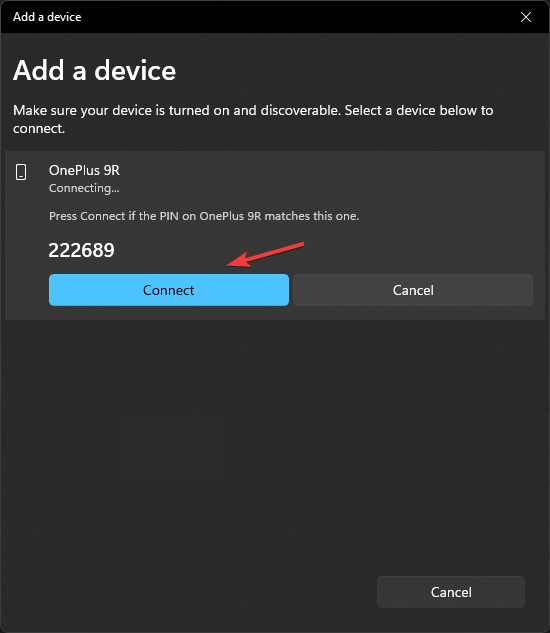
- Bağlantı kurulduğunda bilgilendirileceksiniz; tıklamak Tamamlamak Tamamlamak.
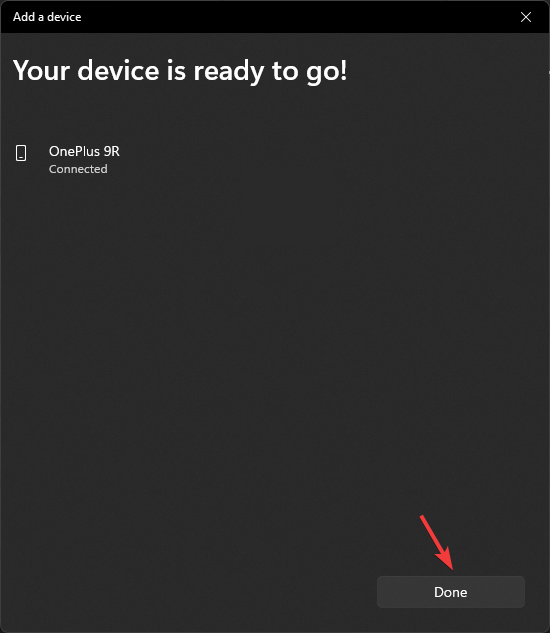
Bağlantı kuramıyor ve bir bilinmeyen Bluetooth cihazı Windows 11 bilgisayarınızda hata alıyorsanız, sorunu çözmek için bu kılavuzu okumanızı öneririz.
Windows 11'den Bluetooth üzerinden nasıl dosya paylaşabilirim?
- Sistem tepsisine gidin, yukarı oka tıklayın, bulun Bluetooth, sağ tıklayın ve seçin Bir dosya gönder.
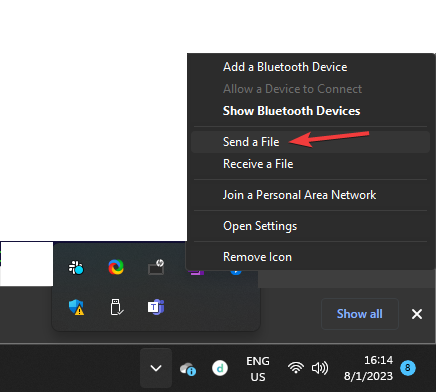
- Üzerinde Bluetooth Dosya Aktarımı penceresinde, cihazı seçin ve tıklayın Sonraki.
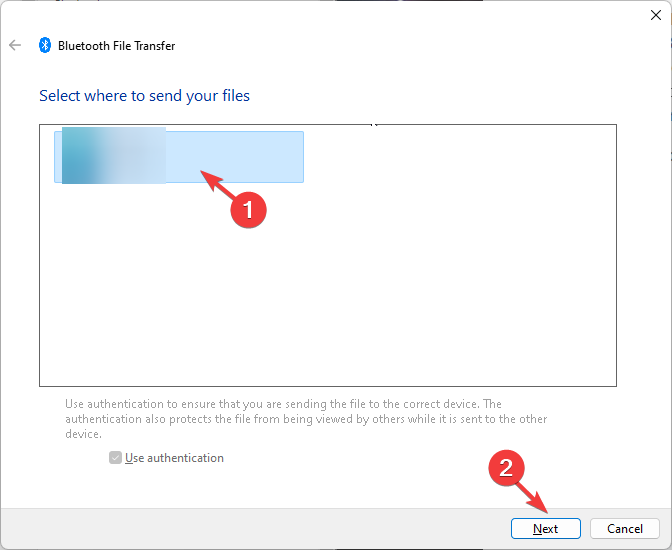
- Tıklamak Araştır.
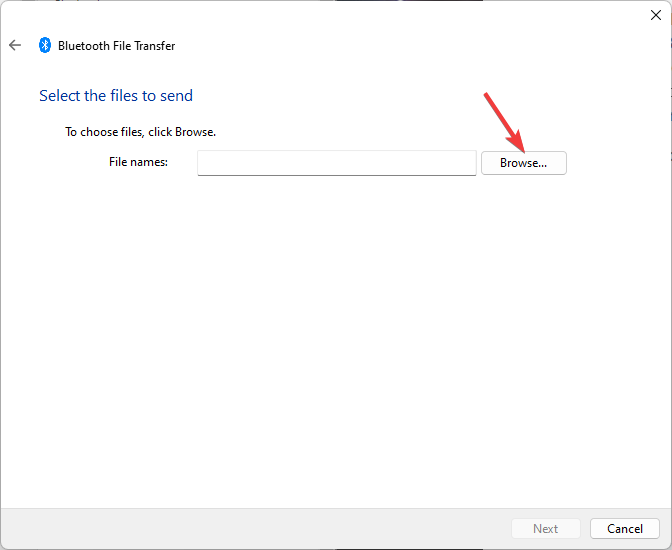
- Dosyayı bulun ve tıklayın Açık.
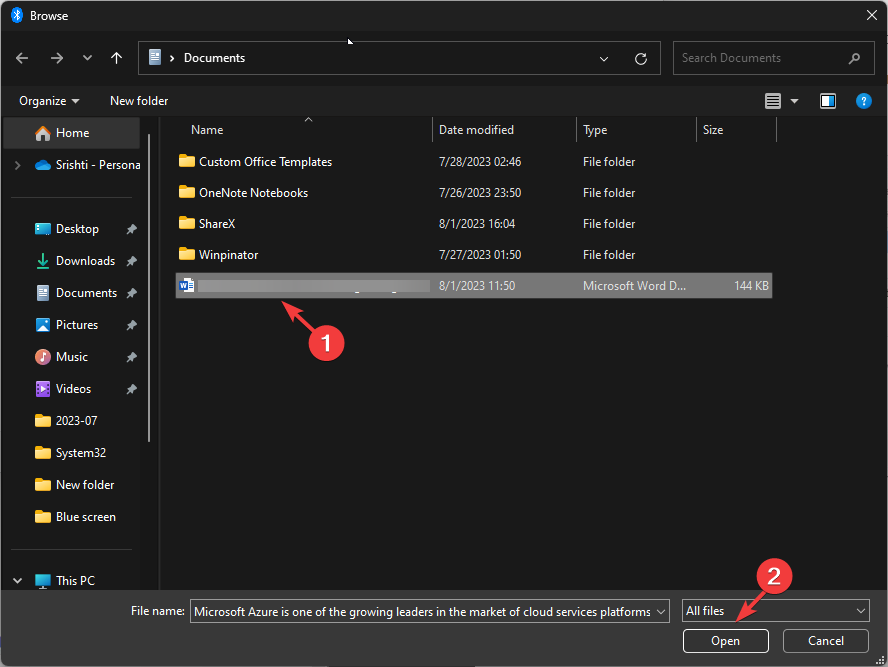
- Tıklamak Sonraki.
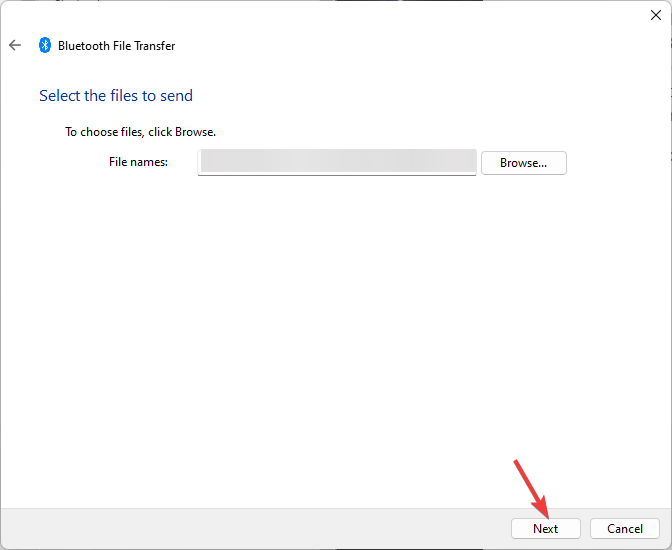
- Android akıllı telefonunuzda bir Dosya Aktarımı bildirimi alacaksınız; tıklamak Kabul etmek.
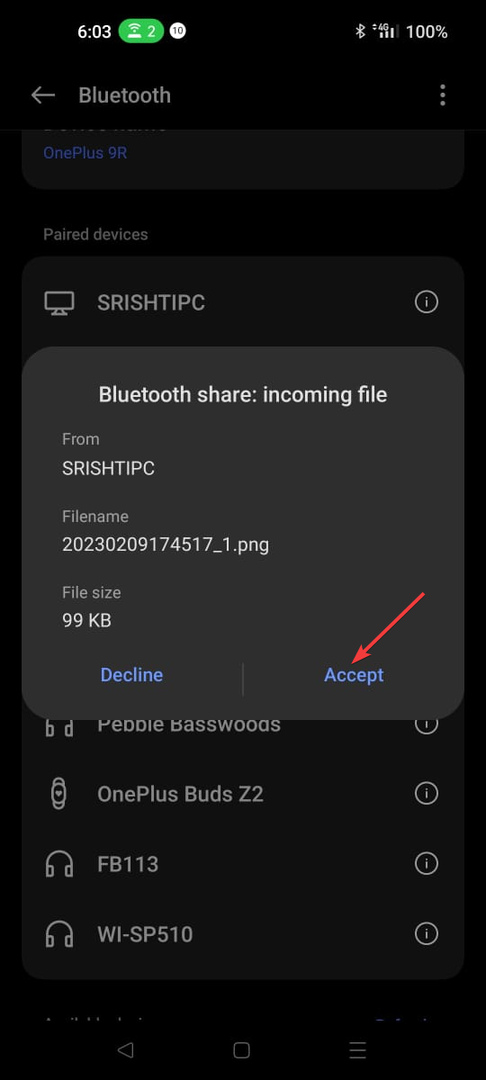
- Tamamlandığında, tıklayın Sona ermek.
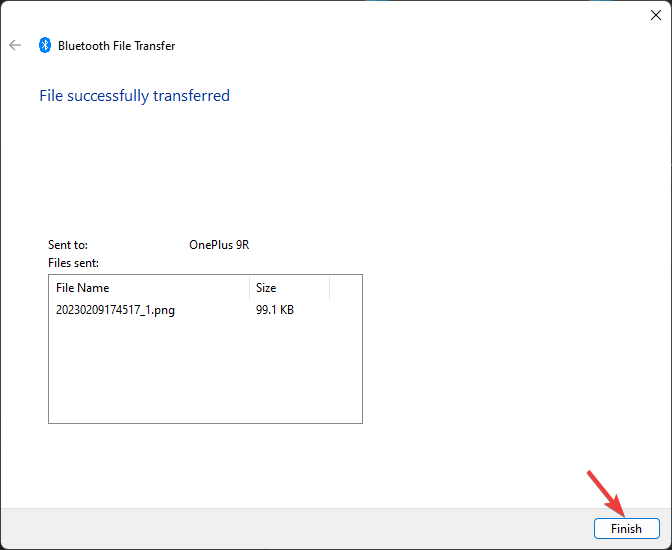
Dosyanın nereye kaydedildiğini merak ediyorsanız, bu, aktardığınız dosya türlerine bağlıdır. Örneğin, Android akıllı telefonunuza bir görüntü dosyası gönderirseniz, bunun için galerinizi veya Fotoğraflar uygulamanızı kontrol etmeniz gerekir.
Bluetooth ile bağlanamıyorsanız, muhtemelen bilgisayarınızda güncel olmayan sürücüler vardır; düzeltmek için önce yapmanız gereken Bluetooth sürücüsünü indir cihazınız için.
- Windows'ta Bluetooth Aralığı Nasıl Artırılır?
- Windows 11 kilit ekranınızda sesli erişim nasıl kullanılır?
- JXR dosyaları Windows 11'de masaüstü arka planı olarak nasıl ayarlanır?
- Windows 11'de varlık algılama özelliğine nasıl erişilir
Windows 11'de dosyaları nasıl alabilirim?
- Sistem tepsisine gidin, yukarı oka tıklayın, bulun Bluetooth, sağ tıklayın ve seçin Bir dosya almak.
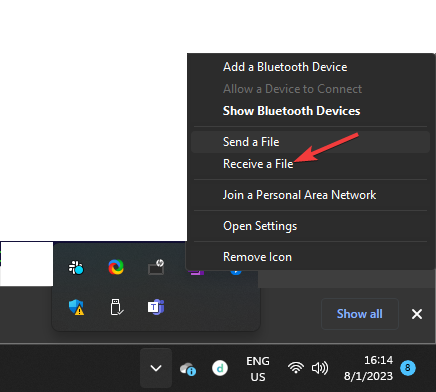
- Üzerinde Bluetooth Dosya Aktarımı pencere, göreceksin bağlantı bekleniyor.
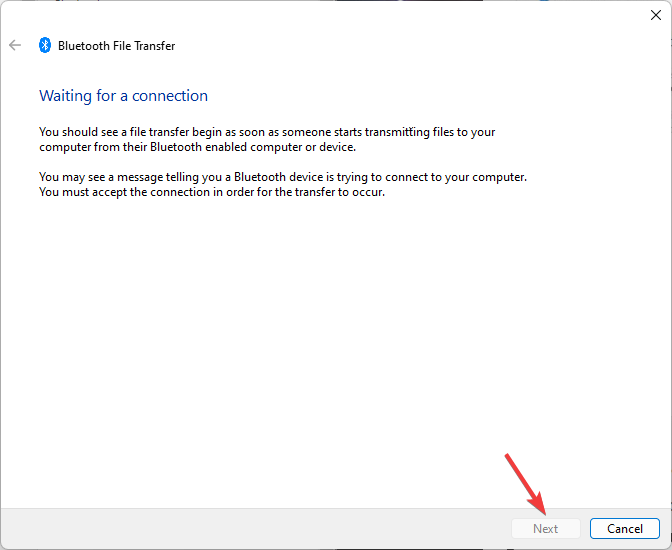
- Android cihazınızda Bluetooth'un etkin olup olmadığını kontrol edin.
- Paylaşmak istediğiniz dosyayı veya resmi seçin ve Paylaşmak seçenek.

- Seçme Bluetooth seçeneklerden.
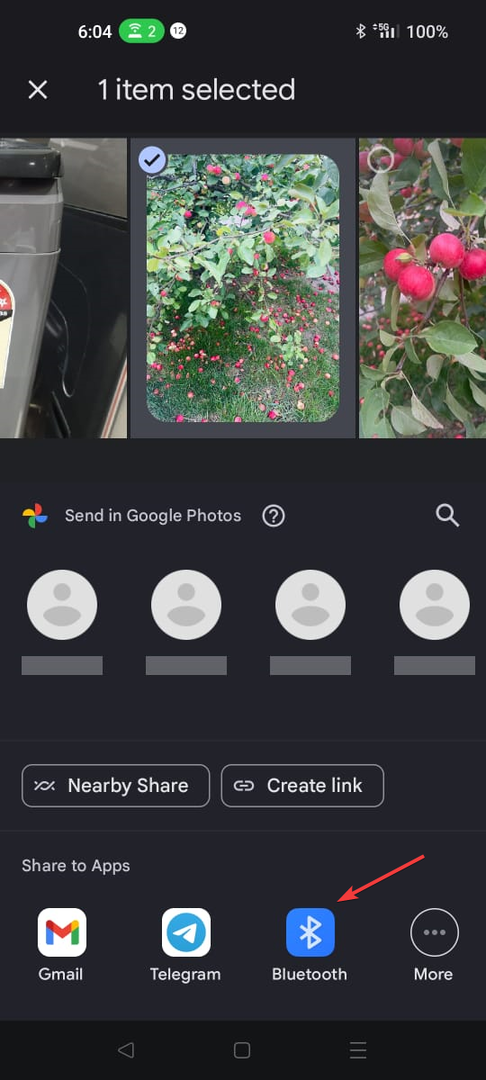
- Alıcı cihaz olarak Windows bilgisayarınızı seçin; yakında dosya aktarım işlemi başlayacak.

- Windows'ta, dosyayı kaydetmek istediğiniz konumu seçin ve ardından Sona ermek.
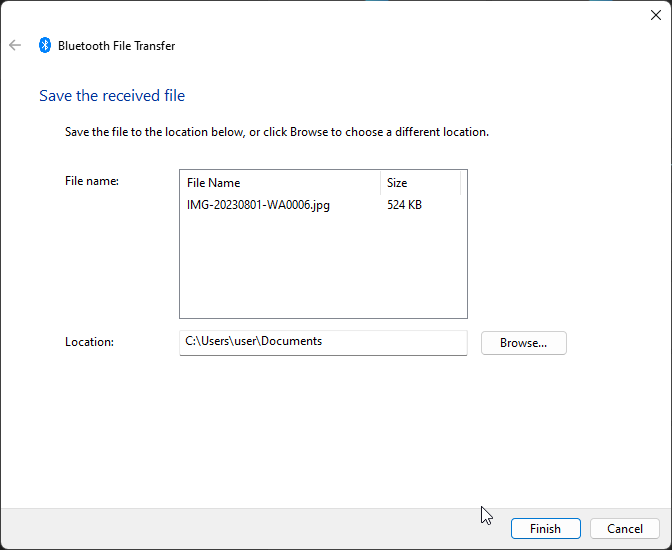
Böylece Android cihazlarınızı kullanarak Windows 10/11 bilgisayarlarınızda Bluetooth üzerinden hızlı bir şekilde dosya paylaşabilirsiniz.
Windows 10'dan diğer cihazlara nasıl dosya gönderebilirim?
Windows PC'nizi bir Android cihaza bağlamak ve Bluetooth üzerinden cihazlar arasında dosya paylaşmak için Windows 11 için belirtilen adımları takip edebilirsiniz.
Dosyaları bağlamak ve paylaşmak için Bluetooth'un dosya aktarım özelliğini kullanmak, internet bağlantısına veya USB kablolarına ihtiyaç duymadan dosyaları cihazlar üzerinden göndermenin basit ve kullanışlı bir yoludur.
Ek olarak, eşleştirilmiş cihazlar arasında büyük dosyalar gönderebilir veya alabilirsiniz ve aktarımın tamamlanması için bağlantı güvenli hale getirilir; isteği kabul etmeniz veya bir PIN girmeniz gerekir.
gibi sorunlarla karşılaşırsanız Bluetooth açılmıyor Windows bilgisayarınız, basit çözümler bulmak için bu kılavuza göz atmanızı öneririz.
Lütfen aşağıdaki yorumlar bölümünde konuyla ilgili herhangi bir bilgi, ipucu ve deneyiminizi bize vermekten çekinmeyin.

